迅捷(Fast)FWR171无线路由器3G路由模式设置
时间:2023/9/5作者:未知来源:手揣网教程人气:
- 迅捷路由器采用2x2 MIMO架构,外置5dBi固定全向天线,无线信号多路收发,提高信号穿透力,增大无线覆盖范围,比单天线无线产品提供更高的无线性能与稳定性。FW300R支持具备Wi-Fi功能的Smart Phone(智能手机)、PAD(平板电脑)等产品,应用更广泛。
本文介绍了Fast(迅捷)FWR171-3G无线路由器3G路由模式的设置方法,FWR171-3G是Fast(迅捷)推出的一款迷你3G无线路由器,支持国内三大运营商上的3G信号,即支持中国电信的CDMA2000、中国联通的WCDMA和中国移动的TD-SCDMA信号,通过配置FWR171-3G迷你路由器,可以实现多人(多设备)共享3G无线宽带的目的。
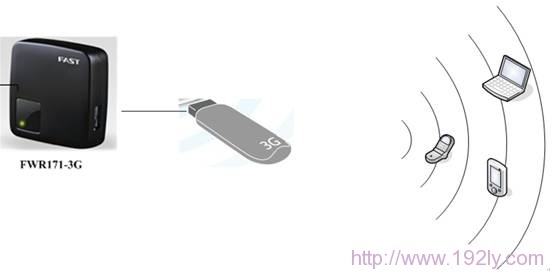
FWR171-3G迷你无线路由器3G路由模式的配置过程需要4个步骤:1、设置电脑IP;2、设备链接;3、配置FWR171-3G;4、检查配置。
步骤一:设置电脑IP
需要把准备与FWR171-3G连接的电脑的无线网卡的IP地址配置为自动获得,这样笔记本电脑才能通过无线的往事与FWR171-3G连接,并进行相关的配置;配置方法请参考文章:电脑自动获取IP地址的设置方法。
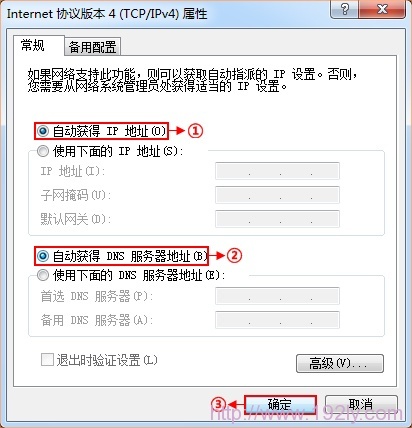
步骤二:设备连接
1、把3G无线网卡插在FWR171-3G迷你路由器上。
2、用笔记本的无线网卡搜索FWR171-3G的无线网络名称(SSID)------>点击“连接”即可。注意:FWR171-3G默认的SSID是FAST_PocketAP_xxxxxx( MAC地址后6位),默认未开启无线加密。
步骤三:设置FWR171-3G路由器
1、登录管理界面:在浏览器中输入192.168.1.1 然后回车,输入用户名和密码,默认均为admin------>“确定”。
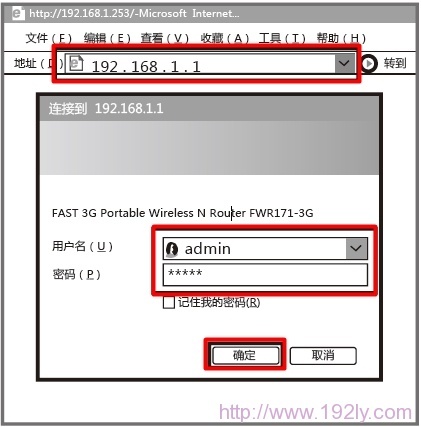
2、进入路由器设置界面 , 点击左侧导航栏中“ 设置向导”------>在出现的界面中点击“ 下一步”。
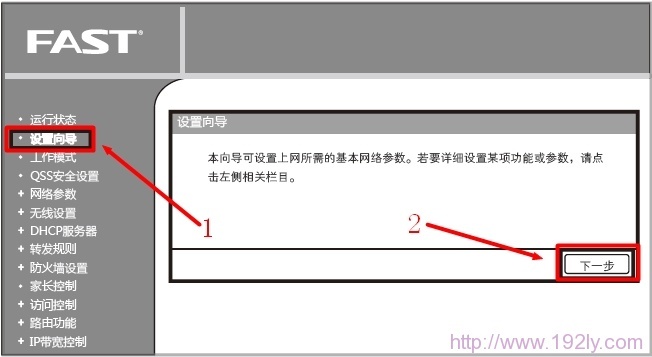
3、选择“3G路由模式”------>点击“下一步”。
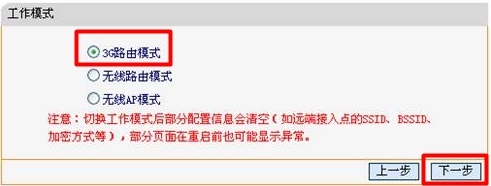
4、配置3G参数:地区选择“中国”,移动ISP:可选“中国电信”、“中国移动”和“中国联通”(根据你的上网卡制式来选择),其他默认设置不用修改。
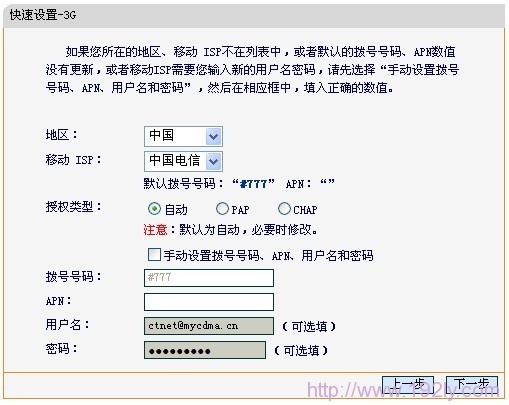
注意:FWR171-3G默认已经内置有中国电信、移动及联通拨号相关的参数,一般情况下只需要在上图所示界面选择ISP运营商即可自动设置拨号号码、APN用户名及密码等信息。
5、无线设置:“无线状态”选择开启------>“SSID号”根据自己需求修改------>“无线安全选项”下选择“WPA/WPA2-个人版”------>在“PSK密码”后面设置无线网络的密码,其它默认即可------>“下一步”。
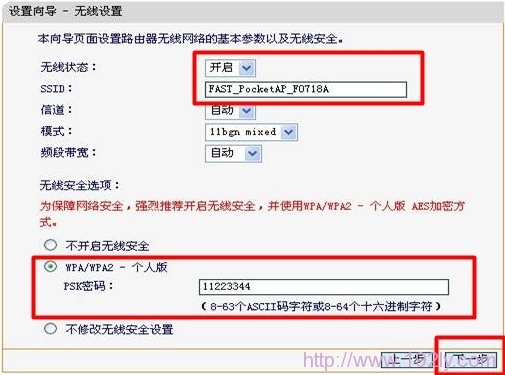
6、重启FWR171-3G:点击“完成”,FWR171-3G会自动重启。
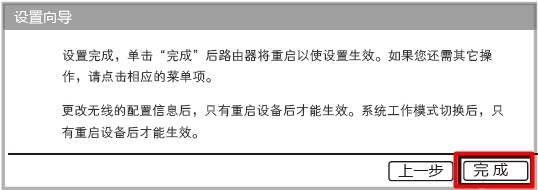
步骤四:检查设置是否成功
FWR171-3G重启完成后,用电脑重新连接并进行登录,然后点击“运行状态”——>“3G”;如果显示已经获得了IP地址等信息,说明配置成功,已经可以正常上网了,如果未获得IP地址,请检查相关配置。
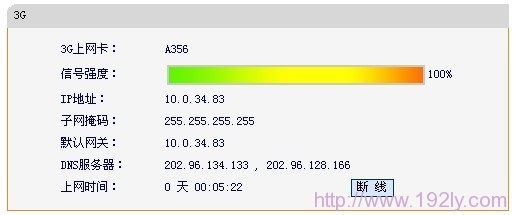 全新的路由器不仅让你更稳定快速地连接无线网络,更可以让家中的智能设备连接在一起。
全新的路由器不仅让你更稳定快速地连接无线网络,更可以让家中的智能设备连接在一起。
关键词:迅捷(Fast)FWR171无线路由器3G路由模式设置